Vysoká dostupnost pro SAP NetWeaver na virtuálních počítačích v RHEL s NFS ve službě Azure Files
Tento článek popisuje, jak nasadit a nakonfigurovat virtuální počítače, nainstalovat architekturu clusteru a nainstalovat systém SAP NetWeaver s vysokou dostupností pomocí systému SOUBORŮ NFS ve službě Azure Files. Ukázkové konfigurace používají virtuální počítače, které běží v Red Hat Enterprise Linuxu (RHEL).
- Dokumentace ke službě Azure Files
- SAP Note 1928533, který má:
- Seznam velikostí virtuálních počítačů Azure, které jsou podporované pro nasazení softwaru SAP.
- Důležité informace o kapacitě pro velikosti virtuálních počítačů Azure
- Podporované kombinace softwaru a operačního systému (OS) a databáze SAP
- Požadovaná verze jádra SAP pro Windows a Linux v Microsoft Azure
- SAP Note 2015553 uvádí požadavky pro nasazení softwaru SAP s podporou SAP v Azure.
- SAP Note 2002167 doporučuje nastavení operačního systému pro Red Hat Enterprise Linux 7.x.
- SAP Note 2772999 doporučuje nastavení operačního systému pro Red Hat Enterprise Linux 8.x.
- SAP Note 2009879 obsahuje pokyny PRO SAP HANA pro Red Hat Enterprise Linux.
- SAP Note 2178632 obsahuje podrobné informace o všech metrikách monitorování hlášených pro SAP v Azure.
- SAP Note 2191498 má požadovanou verzi agenta hostitele SAP pro Linux v Azure.
- SAP Note 2243692 obsahuje informace o licencování SAP v Linuxu v Azure.
- SAP Note 1999351 obsahuje další informace o řešení potíží pro rozšíření rozšířeného monitorování Azure pro SAP.
- Wikiweb komunity SAP obsahuje všechny požadované poznámky SAP pro Linux.
- Plánování a implementace virtuálních počítačů Azure pro SAP v Linuxu
- Nasazení virtuálních počítačů Azure pro SAP v Linuxu
- Nasazení DBMS pro Azure Virtual Machines pro SAP v Linuxu
- SAP Netweaver v clusteru Pacemaker
- Obecná dokumentace RHEL:
- Přehled doplňku s vysokou dostupností
- Správa doplňků s vysokou dostupností
- Referenční informace k doplňku s vysokou dostupností
- Konfigurace ASCS/ERS pro SAP NetWeaver se samostatnými prostředky v RHEL 7.5
- Konfigurace SAP S/4HANA ASCS/ERS pomocí samostatného enqueue Serveru 2 (ENSA2) v Pacemakeru na RHEL
- Dokumentace ke službě RHEL specifická pro Azure:
Pokud chcete nasadit aplikační vrstvu SAP NetWeaver, potřebujete sdílené adresáře jako /sapmnt/SID a /usr/sap/trans v prostředí. Kromě toho, když nasazujete systém HA SAP, musíte chránit a vytvářet vysoce dostupné systémy souborů jako /sapmnt/SID a /usr/sap/SID/ASCS.
Teď můžete tyto systémy souborů umístit do systému souborů NFS ve službě Azure Files. NFS ve službě Azure Files je řešení úložiště vysoké dostupnosti. Toto řešení nabízí synchronní zónově redundantní úložiště (ZRS) a je vhodné pro instance SAP ASCS/ERS nasazené napříč zónami dostupnosti. Stále potřebujete cluster Pacemaker k ochraně jednotlivých komponent selhání, jako jsou centrální služby SAP NetWeaver (ASCS/SCS).
Ukázkové konfigurace a instalační příkazy používají následující čísla instancí:
| Název instance | Číslo instance |
|---|---|
| Centrální služby ABAP SAP (ASCS) | 00 |
| ERS | 01 |
| Centrální služby ABAP SAP (ASCS) | 02 |
| Další aplikační server (AAS) | 03 |
| Identifikátor systému SAP | NW1 |
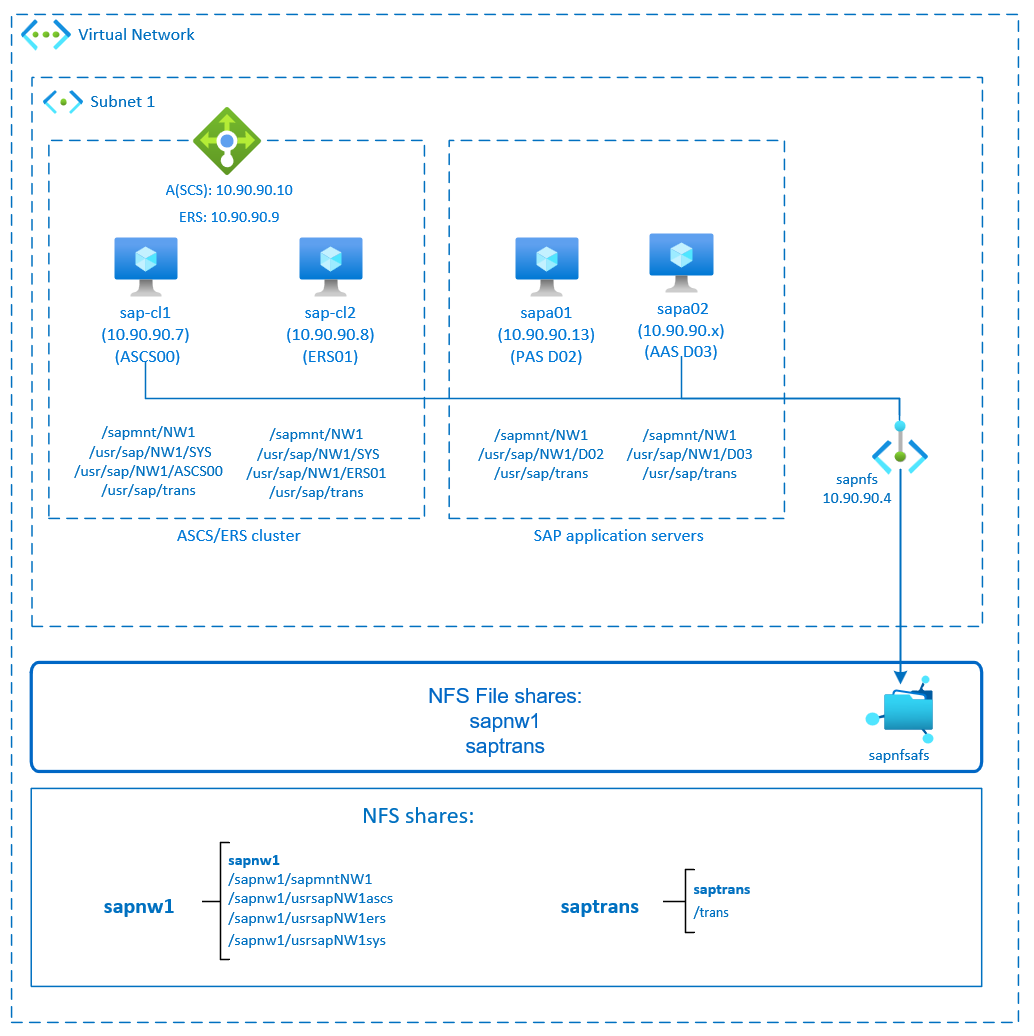
Tento diagram znázorňuje typickou architekturu SAP NetWeaver HA. Systémy souborů sapmnt a saptrans se nasazují ve sdílených složkách NFS ve službě Azure Files. Centrální služby SAP jsou chráněné clusterem Pacemaker. Clusterované virtuální počítače jsou za instancí Azure Load Balanceru. Sdílené složky NFS se připojují prostřednictvím privátních koncových bodů.
Azure Marketplace obsahuje image kvalifikované pro SAP s doplňkem Vysoká dostupnost, který můžete použít k nasazení nových virtuálních počítačů pomocí různých verzí Red Hatu.
Tento dokument předpokládá, že jste už nasadili virtuální síť, podsíť a skupinu prostředků Azure.
Nasaďte virtuální počítače pro SERVERY SAP ASCS, ERS a Application. Zvolte vhodný obrázek RHEL, který je podporovaný pro systém SAP. Virtuální počítač můžete nasadit v libovolné z možností dostupnosti: škálovací sada virtuálních počítačů, zóna dostupnosti nebo skupina dostupnosti.
Během konfigurace virtuálního počítače máte možnost vytvořit nebo vybrat ukončení nástroje pro vyrovnávání zatížení v části Sítě. Podle následujících kroků nakonfigurujte standardní nástroj pro vyrovnávání zatížení pro nastavení systému SAP ASCS a SAP ERS s vysokou dostupností.
Postupujte podle průvodce vytvořením nástroje pro vyrovnávání zatížení a nastavte standardní nástroj pro vyrovnávání zatížení pro systém SAP s vysokou dostupností pomocí webu Azure Portal. Při nastavování nástroje pro vyrovnávání zatížení zvažte následující body.
- Konfigurace front-endové IP adresy: Vytvořte dvě front-endové IP adresy , jednu pro ASCS a druhou pro službu ERS. Vyberte stejnou virtuální síť a podsíť jako virtuální počítače ASCS/ERS.
- Back-endový fond: Vytvořte back-endový fond a přidejte virtuální počítače ASCS a ERS.
- Příchozí pravidla: Vytvořte dvě pravidlo vyrovnávání zatížení, jedno pro ASCS a druhé pro ERS. Pro obě pravidla vyrovnávání zatížení postupujte stejně.
- IP adresa front-endu: Vyberte ip adresu front-endu.
- Back-endový fond: Vyberte back-endový fond.
- Zkontrolujte porty s vysokou dostupností.
- Protokol: TCP
- Sonda stavu: Vytvořte sondu stavu s následujícími podrobnostmi (platí pro ASCS nebo ERS).
- Protokol: TCP
- Port: [například: 620<Instance-no.> pro ASCS, 621<Instance-no.> pro ERS]
- Interval: 5
- Prahová hodnota sondy: 2
- Časový limit nečinnosti (minuty): 30
- Zaškrtněte políčko Povolit plovoucí IP adresu.
Poznámka
Číslo vlastnosti konfigurace sondy stavuOfProbes, jinak označované jako "Prahová hodnota není v pořádku" na portálu, se nerespektuje. Chcete-li tedy řídit počet úspěšných nebo neúspěšných po sobě jdoucích sond, nastavte vlastnost probeThreshold na hodnotu 2. V současné době není možné tuto vlastnost nastavit pomocí webu Azure Portal, takže použijte příkaz Azure CLI nebo PowerShell .
Poznámka
Pokud jsou virtuální počítače bez veřejných IP adres umístěné v back-endovém fondu interní instance Load Balanceru úrovně Standard (bez veřejné IP adresy), není k dispozici žádné odchozí připojení k internetu, pokud se neprovádí další konfigurace umožňující směrování do veřejných koncových bodů. Další informace o tom, jak dosáhnout odchozího připojení, najdete v tématu Připojení k veřejnému koncovému bodu pro virtuální počítače pomocí Azure Standard Load Balanceru ve scénářích s vysokou dostupností SAP.
Důležité
Nepovolujte časové razítka TCP na virtuálních počítačích Azure umístěných za Load Balancerem. Povolení časových razítek PROTOKOLU TCP způsobí selhání sond stavu. Nastavte parametr net.ipv4.tcp_timestamps na 0. Další informace najdete v tématu Sondy stavu Load Balanceru.
Systém souborů NFS ve službě Azure Files běží nad službou Azure Files Úrovně Premium Storage. Než nastavíte systém souborů NFS ve službě Azure Files, přečtěte si téma Vytvoření sdílené složky NFS.
V rámci oblasti Azure existují dvě možnosti redundance:
- Místně redundantní úložiště (LRS), které nabízí místní synchronní replikaci dat v zóně.
- Zónově redundantní úložiště (ZRS), které replikuje data synchronně napříč třemi zónami dostupnosti v dané oblasti.
Zkontrolujte, jestli vybraná oblast Azure nabízí systém souborů NFS 4.1 ve službě Azure Files s příslušnou redundancí. Zkontrolujte dostupnost služby Azure Files podle oblasti Azure v části Premium Files Storage. Pokud váš scénář přináší výhody ZRS, ověřte, že vaše oblast Azure podporuje sdílené složky úrovně Premium se ZRS.
Doporučujeme, abyste k účtu Azure Storage přistupovali prostřednictvím privátního koncového bodu Azure. Nezapomeňte nasadit koncový bod účtu úložiště Azure Files a virtuální počítače, do kterých potřebujete připojit sdílené složky NFS ve stejné virtuální síti Azure nebo ve virtuálních sítích Azure v partnerském vztahu.
Nasaďte účet úložiště Azure Files s názvem
sapafsnfs. V tomto příkladu používáme ZRS. Pokud tento proces neznáte, přečtěte si téma Vytvoření účtu úložiště pro web Azure Portal.Na kartě Základy použijte tato nastavení:
- Jako název účtu úložiště zadejte
sapafsnfs. - V případě výkonu vyberte Premium.
- Jako typ účtu Premium vyberte FileStorage.
- V části Replikace vyberte redundanci zón (ZRS).
- Jako název účtu úložiště zadejte
Vyberte Další.
Na kartě Upřesnit zrušte zaškrtnutí políčka Vyžadovat zabezpečený přenos pro operace rozhraní REST API. Pokud tuto možnost nezaškrtnete, nemůžete ke svému virtuálnímu počítači připojit sdílenou složku NFS. Časový limit operace připojení vyprší.
Vyberte Další.
V části Sítě nakonfigurujte tato nastavení:
- V části Síťové připojení vyberte pro metodu připojení privátní koncový bod.
- V části Privátní koncový bod vyberte Přidat privátní koncový bod.
V podokně Vytvořit privátní koncový bod vyberte své předplatné, skupinu prostředků a umístění. Do pole Název zadejte
sapafsnfs_pe. V podnabídce úložiště vyberte soubor. V části Sítě vyberte pro virtuální síť virtuální síť a podsíť, které chcete použít. Znovu můžete použít virtuální síť, ve které jsou virtuální počítače SAP nebo v partnerské virtuální síti. V části integrace Privátní DNS přijměte výchozí možnost Ano pro integraci s privátní zónou DNS. Nezapomeňte vybrat zónu Privátní DNS. Vyberte OK.Na kartě Sítě znovu vyberte Další.
Na kartě Ochrana dat ponechte všechna výchozí nastavení.
Vyberte Zkontrolovat a vytvořit a ověřte konfiguraci.
Počkejte na dokončení ověření. Než budete pokračovat, opravte všechny problémy.
Na kartě Revize a vytvoření vyberte Vytvořit.
Dále nasaďte sdílené složky NFS v účtu úložiště, který jste vytvořili. V tomto příkladu existují dvě sdílené složky sapnw1 NFS a saptrans.
- Přihlaste se k portálu Azure.
- Vyberte nebo vyhledejte účty úložiště.
- Na stránce Účty úložiště vyberte sapafsnfs.
- V nabídce prostředků pro sapafsnfs v části Úložiště dat vyberte Sdílené složky.
- Na stránce Sdílené složky vyberte Sdílená složka.
- Jako název zadejte
sapnw1,saptrans. - Vyberte odpovídající velikost sdílené složky. Například 128 GB. Zvažte velikost dat uložených v požadavcích na sdílenou složku a IOPS a propustnost. Další informace najdete v tématu Cíle sdílených složek Azure.
- Jako protokol vyberte systém souborů NFS .
- Vyberte Bez kořenové squashe. Jinak se při připojování sdílených složek na virtuálních počítačích nezobrazuje vlastník nebo skupina souborů.
- Jako název zadejte
Důležité
Předchozí velikost sdílené složky je pouze příkladem. Nezapomeňte správně nastavit velikost sdílených složek. Velikost je založená nejen na velikosti dat uložených ve sdílené složce, ale také na základě požadavků na IOPS a propustnost. Další informace najdete v tématu Cíle sdílených složek Azure.
Systémy souborů SAP, které není potřeba připojit přes systém souborů NFS, je možné nasadit také do diskového úložiště Azure. V tomto příkladu můžete nasadit a /usr/sap/NW1/D03 nasadit /usr/sap/NW1/D02 diskové úložiště Azure.
Při plánování nasazení se systémem souborů NFS ve službě Azure Files zvažte následující důležité body:
- Minimální velikost sdílené složky je 100 GiB. Platíte jenom za kapacitu zřízených sdílených složek.
- Nastavte velikost sdílených složek NFS nejen na základě požadavků na kapacitu, ale také na vstupně-výstupní operace za sekundu a požadavky na propustnost. Další informace najdete v tématu Cíle sdílených složek Azure.
- Otestujte úlohu a ověřte velikost a ujistěte se, že splňuje vaše výkonnostní cíle. Informace o řešení potíží s výkonem systému souborů NFS ve službě Azure Files najdete v tématu Řešení potíží s výkonem sdílené složky Azure.
- V případě systémů SAP J2EE se nepodporuje umístění
/usr/sap/<SID>/J<nr>na systém souborů NFS ve službě Azure Files. - Pokud má váš systém SAP velké zatížení dávkových úloh, můžete mít miliony protokolů úloh. Pokud jsou protokoly dávkových úloh SAP uložené v systému souborů, věnujte zvláštní pozornost velikosti
sapmntsdílené složky. Od SAP_BASIS 7.52 se v databázi uloží výchozí chování protokolů dávkových úloh. Další informace naleznete v části Protokol úlohy v databázi. - Nasaďte samostatnou
sapmntsdílenou složku pro každý systém SAP. - Nepoužívejte sdílenou složku pro žádnou jinou
sapmntaktivitu, jako jsou rozhraní nebosaptrans. - Nepoužívejte sdílenou složku pro žádnou jinou
saptransaktivitu, jako jsou rozhraní nebosapmnt. - Vyhněte se konsolidaci sdílených složek pro příliš mnoho systémů SAP v jednom účtu úložiště. Existují také cíle škálování výkonu účtu úložiště. Dávejte pozor, abyste nepřekročili limity pro účet úložiště.
- Obecně platí, že nekonsolidujte sdílené složky pro více než pět systémů SAP v jednom účtu úložiště. Toto vodítko pomáhá vyhnout se překročení limitů účtu úložiště a zjednodušuje analýzu výkonu.
- Obecně se vyhněte kombinování sdílených složek, jako jsou
sapmntneprodukční a produkční systémy SAP ve stejném účtu úložiště. - Doporučujeme nasadit na RHEL 8.4 nebo vyšší, abyste mohli těžit z vylepšení klienta NFS.
- Použijte privátní koncový bod. V nepravděpodobném případě selhání zónového selhání se relace NFS automaticky přesměrovávají do zóny, která je v pořádku. Sdílené složky NFS na virtuálních počítačích nemusíte znovu připojovat.
- Pokud nasazujete virtuální počítače napříč zónami dostupnosti, použijte účet úložiště s ZRS v oblastech Azure, které podporují ZRS .
- Azure Files v současné době nepodporuje automatickou replikaci mezi oblastmi pro scénáře zotavení po havárii.
Dále připravíte a nainstalujete instance SAP ASCS a ERS.
Postupujte podle kroků v části Nastavení Pacemakeru v Red Hat Enterprise Linuxu v Azure a vytvořte základní cluster Pacemaker pro tento server (A)SCS.
Následující položky mají předponu:
- [A]: Platí pro všechny uzly.
- [1]: Platí pouze pro uzel 1.
- [2]: Platí pouze pro uzel 2.
[A] Nastavte překlad názvů hostitelů.
Můžete použít server DNS nebo upravit
/etc/hostssoubor na všech uzlech. Tento příklad ukazuje, jak soubor používat/etc/hosts. V následujících příkazech nahraďte IP adresu a název hostitele:sudo vi /etc/hostsVložte následující řádky do
/etc/hosts. Změňte IP adresu a název hostitele tak, aby odpovídaly vašemu prostředí.# IP address of cluster node 1 10.90.90.7 sap-cl1 # IP address of cluster node 2 10.90.90.8 sap-cl2 # IP address of the load balancer frontend configuration for SAP Netweaver ASCS 10.90.90.10 sapascs # IP address of the load balancer frontend configuration for SAP Netweaver ERS 10.90.90.9 sapers[A] Nainstalujte klienta NFS a další požadavky.
sudo yum -y install nfs-utils resource-agents resource-agents-sap[1] Vytvořte adresáře SAP ve sdílené složce NFS.
Připojte sdílenou složku NFS sapnw1 dočasně na jeden z virtuálních počítačů a vytvořte adresáře SAP, které se použijí jako vnořené přípojné body.# mount temporarily the volume sudo mkdir -p /saptmp sudo mount -t nfs sapnfs.file.core.windows.net:/sapnfsafs/sapnw1 /saptmp -o noresvport,vers=4,minorversion=1,sec=sys # create the SAP directories sudo cd /saptmp sudo mkdir -p sapmntNW1 sudo mkdir -p usrsapNW1ascs sudo mkdir -p usrsapNW1ers sudo mkdir -p usrsapNW1sys # unmount the volume and delete the temporary directory cd .. sudo umount /saptmp sudo rmdir /saptmp[A] Vytvořte sdílené adresáře.
sudo mkdir -p /sapmnt/NW1 sudo mkdir -p /usr/sap/trans sudo mkdir -p /usr/sap/NW1/SYS sudo mkdir -p /usr/sap/NW1/ASCS00 sudo mkdir -p /usr/sap/NW1/ERS01 sudo chattr +i /sapmnt/NW1 sudo chattr +i /usr/sap/trans sudo chattr +i /usr/sap/NW1/SYS sudo chattr +i /usr/sap/NW1/ASCS00 sudo chattr +i /usr/sap/NW1/ERS01[A] Zkontrolujte verzi souboru
resource-agents-sap.Ujistěte se, že verze nainstalovaného
resource-agents-sapbalíčku je alespoň3.9.5-124.el7.sudo yum info resource-agents-sap[A] Přidejte položky připojení.
vi /etc/fstab # Add the following lines to fstab, save and exit sapnfs.file.core.windows.net:/sapnfsafs/saptrans /usr/sap/trans nfs noresvport,vers=4,minorversion=1,sec=sys 0 0 sapnfs.file.core.windows.net:/sapnfsafs/sapnw1/sapmntNW1 /sapmnt/NW1 nfs noresvport,vers=4,minorversion=1,sec=sys 0 0 sapnfs.file.core.windows.net:/sapnfsafs/sapnw1/usrsapNW1sys/ /usr/sap/NW1/SYS nfs noresvport,vers=4,minorversion=1,sec=sys 0 0 # Mount the file systems mount -a[A] Nakonfigurujte soubor SWAP.
sudo vi /etc/waagent.conf # Set the property ResourceDisk.EnableSwap to y # Create and use swapfile on resource disk. ResourceDisk.EnableSwap=y # Set the size of the SWAP file with property ResourceDisk.SwapSizeMB # The free space of resource disk varies by virtual machine size. Make sure that you do not set a value that is too big. You can check the SWAP space with command swapon # Size of the swapfile. ResourceDisk.SwapSizeMB=2000Restartujte agenta a aktivujte změnu.
sudo service waagent restart[A] Nakonfigurujte RHEL.
Nakonfigurujte RHEL podle popisu v SAP Note 2002167 pro RHEL 7.x, SAP Note 2772999 pro RHEL 8.x nebo SAP Note 3108316 pro RHEL 9.x.
[1] Nakonfigurujte výchozí vlastnosti clusteru.
# If using RHEL 7.x pcs resource defaults resource-stickiness=1 pcs resource defaults migration-threshold=3 # If using RHEL 8.x or later pcs resource defaults update resource-stickiness=1 pcs resource defaults update migration-threshold=3[1] Vytvořte pro instanci ASCS virtuální prostředek IP adresy a sondu stavu.
sudo pcs node standby sap-cl2 sudo pcs resource create fs_NW1_ASCS Filesystem device='sapnfs.file.core.windows.net:/sapnfsafs/sapnw1/usrsapNW1ascs' \ directory='/usr/sap/NW1/ASCS00' fstype='nfs' force_unmount=safe options='noresvport,vers=4,minorversion=1,sec=sys' \ op start interval=0 timeout=60 op stop interval=0 timeout=120 op monitor interval=200 timeout=40 \ --group g-NW1_ASCS sudo pcs resource create vip_NW1_ASCS IPaddr2 \ ip=10.90.90.10 \ --group g-NW1_ASCS sudo pcs resource create nc_NW1_ASCS azure-lb port=62000 \ --group g-NW1_ASCSUjistěte se, že je stav clusteru v pořádku a že jsou spuštěné všechny prostředky. Na kterém uzlu jsou prostředky spuštěné, není důležité.
sudo pcs status # Node sap-cl2: standby # Online: [ sap-cl1 ] # # Full list of resources: # # rsc_st_azure (stonith:fence_azure_arm): Started sap-cl1 # Resource Group: g-NW1_ASCS # fs_NW1_ASCS (ocf::heartbeat:Filesystem): Started sap-cl1 # nc_NW1_ASCS (ocf::heartbeat:azure-lb): Started sap-cl1 # vip_NW1_ASCS (ocf::heartbeat:IPaddr2): Started sap-cl1[1] Nainstalujte SAP NetWeaver ASCS.
Nainstalujte SAP NetWeaver ASCS jako kořen na první uzel pomocí názvu virtuálního hostitele, který se mapuje na IP adresu front-endové konfigurace nástroje pro vyrovnávání zatížení pro službu ASCS, například sapascs a 10.90.90.10 a číslo instance, které jste použili pro sondu nástroje pro vyrovnávání zatížení, například 00.
Pomocí parametru
sapinstSAPINST_REMOTE_ACCESS_USERmůžete povolit uživateli, který není kořenem, připojit se ksapinst.# Allow access to SWPM. This rule is not permanent. If you reboot the machine, you have to run the command again. sudo firewall-cmd --zone=public --add-port=4237/tcp sudo <swpm>/sapinst SAPINST_REMOTE_ACCESS_USER=sapadmin SAPINST_USE_HOSTNAME=<virtual_hostname>Pokud se instalaci nepodaří vytvořit podsložku ve složce /usr/sap/NW1/ASCS00, zkuste nastavit vlastníka a skupinu složky ASCS00 a zkuste to znovu.
sudo chown nw1adm /usr/sap/NW1/ASCS00 sudo chgrp sapsys /usr/sap/NW1/ASCS00[1] Vytvořte virtuální prostředek IP adresy a sondu stavu pro instanci ERS.
sudo pcs node unstandby sap-cl2 sudo pcs node standby sap-cl1 sudo pcs resource create fs_NW1_AERS Filesystem device='sapnfs.file.core.windows.net:/sapnfsafs/sapnw1/usrsapNW1ers' \ directory='/usr/sap/NW1/ERS01' fstype='nfs' force_unmount=safe options='noresvport,vers=4,minorversion=1,sec=sys' \ op start interval=0 timeout=60 op stop interval=0 timeout=120 op monitor interval=200 timeout=40 \ --group g-NW1_AERS sudo pcs resource create vip_NW1_AERS IPaddr2 \ ip=10.90.90.9 \ --group g-NW1_AERS sudo pcs resource create nc_NW1_AERS azure-lb port=62101 \ --group g-NW1_AERSUjistěte se, že je stav clusteru v pořádku a že jsou spuštěné všechny prostředky. Na kterém uzlu jsou prostředky spuštěné, není důležité.
sudo pcs status # Node sap-cl1: standby # Online: [ sap-cl2 ] # # Full list of resources: # # rsc_st_azure (stonith:fence_azure_arm): Started sap-cl2 # Resource Group: g-NW1_ASCS # fs_NW1_ASCS (ocf::heartbeat:Filesystem): Started sap-cl2 # nc_NW1_ASCS (ocf::heartbeat:azure-lb): Started sap-cl2 # vip_NW1_ASCS (ocf::heartbeat:IPaddr2): Started sap-cl2 # Resource Group: g-NW1_AERS # fs_NW1_AERS (ocf::heartbeat:Filesystem): Started sap-cl2 # nc_NW1_AERS (ocf::heartbeat:azure-lb): Started sap-cl2 # vip_NW1_AERS (ocf::heartbeat:IPaddr2): Started sap-cl2[2] Nainstalujte SAP NetWeaver ERS.
Nainstalujte SAP NetWeaver ERS jako kořen na druhý uzel pomocí názvu virtuálního hostitele, který se mapuje na IP adresu front-endové konfigurace nástroje pro vyrovnávání zatížení pro službu ERS, například sapery a 10.90.90.9 a číslo instance, které jste použili pro sondu nástroje pro vyrovnávání zatížení, například 01.
Pomocí parametru
sapinstSAPINST_REMOTE_ACCESS_USERmůžete povolit uživateli, který není kořenem, připojit se ksapinst.# Allow access to SWPM. This rule is not permanent. If you reboot the machine, you have to run the command again. sudo firewall-cmd --zone=public --add-port=4237/tcp sudo <swpm>/sapinst SAPINST_REMOTE_ACCESS_USER=sapadmin SAPINST_USE_HOSTNAME=<virtual_hostname>Pokud se instalaci nepodaří vytvořit podsložku v adresáři /usr/sap/NW1/ERS01, zkuste nastavit vlastníka a skupinu složky ERS01 a zkuste to znovu.
sudo chown qaadm /usr/sap/NW1/ERS01 sudo chgrp sapsys /usr/sap/NW1/ERS01[1] Přizpůsobte profily instancí ASCS/SCS a ERS.
Profil ASCS/SCS:
sudo vi /sapmnt/NW1/profile/NW1_ASCS00_sapascs # Change the restart command to a start command #Restart_Program_01 = local $(_EN) pf=$(_PF) Start_Program_01 = local $(_EN) pf=$(_PF) # Add the keep alive parameter, if using ENSA1 enque/encni/set_so_keepalive = TRUEV případě ENSA1 i ENSA2 se ujistěte, že
keepalivejsou parametry operačního systému nastavené tak, jak je popsáno v 1410736 SAP Note.Profil ERS:
sudo vi /sapmnt/NW1/profile/NW1_ERS01_sapers # Change the restart command to a start command #Restart_Program_00 = local $(_ER) pf=$(_PFL) NR=$(SCSID) Start_Program_00 = local $(_ER) pf=$(_PFL) NR=$(SCSID) # remove Autostart from ERS profile # Autostart = 1
[A] Nakonfigurujte udržování aktivního.
Komunikace mezi aplikačním serverem SAP NetWeaver a ASCS/SCS se směruje přes nástroj pro vyrovnávání zatížení softwaru. Nástroj pro vyrovnávání zatížení po konfigurovatelném vypršení časového limitu odpojí neaktivní připojení. Pokud chcete této akci zabránit, nastavte parametr v profilu ASCS/SCS SAP NetWeaver, pokud používáte ENSA1. Změňte nastavení systému
keepaliveLinux na všech serverech SAP pro ENSA1 i ENSA2. Další informace najdete v 1410736 SAP Note.# Change the Linux system configuration sudo sysctl net.ipv4.tcp_keepalive_time=300[A] Aktualizujte
/usr/sap/sapservicessoubor.Aby se zabránilo spuštění instancí
sapinitspouštěcím skriptem, musí být všechny instance spravované pacemakerem okomentovány ze/usr/sap/sapservicessouboru.sudo vi /usr/sap/sapservices # Depending on whether the SAP Startup framework is integrated with systemd, you will observe one of the two entries on the ASCS node. You should comment out the line(s). # LD_LIBRARY_PATH=/usr/sap/NW1/ASCS00/exe:$LD_LIBRARY_PATH; export LD_LIBRARY_PATH; /usr/sap/NW1/ASCS00/exe/sapstartsrv pf=/usr/sap/NW1/SYS/profile/NW1_ASCS00_sapascs -D -u nw1adm # systemctl --no-ask-password start SAPNW1_00 # sapstartsrv pf=/usr/sap/NW1/SYS/profile/NW1_ASCS00_sapascs # Depending on whether the SAP Startup framework is integrated with systemd, you will observe one of the two entries on the ERS node. You should comment out the line(s). # LD_LIBRARY_PATH=/usr/sap/NW1/ERS01/exe:$LD_LIBRARY_PATH; export LD_LIBRARY_PATH; /usr/sap/NW1/ERS01/exe/sapstartsrv pf=/usr/sap/NW1/ERS01/profile/NW1_ERS01_sapers -D -u nw1adm # systemctl --no-ask-password start SAPNW1_00 # sapstartsrv pf=/usr/sap/NW1/SYS/profile/NW1_ERS01_sapersDůležité
Se systémem založeným na platformě SAP Startup Framework je teď možné instance SAP spravovat pomocí systému. Minimální požadovaná verze Red Hat Enterprise Linuxu (RHEL) je RHEL 8 pro SAP. Jak je popsáno v sap Note 3115048, nová instalace jádra SAP s integrovanou systémovou podporou ARCHITEKTURY SAP Startup Framework bude vždy mít za následek systémově řízenou instanci SAP. Po upgradu jádra SAP existující instalace SAP na jádro, které má systémovou podporu SAP Startup Framework, je však nutné provést některé ruční kroky popsané v SAP Note 3115048 převést stávající spouštěcí prostředí SAP na prostředí, které je řízeno systémem.
Při využívání služeb Red Hat HA pro SAP (konfigurace clusteru) ke správě instancí aplikačních serverů SAP, jako jsou SAP ASCS a SAP ERS, budou potřeba další úpravy, které zajistí kompatibilitu mezi agentem prostředků SAPInstance a novou systémovou architekturou spouštění SAP. Jakmile se tedy instance aplikačního serveru SAP nainstalují nebo přepnou do systémového povoleného jádra SAP podle 3115048 SAP Note, kroky uvedené v článku Red Hat KBA 6884531 se musí úspěšně dokončit na všech uzlech clusteru.
[1] Vytvořte prostředky clusteru SAP.
V závislosti na tom, jestli používáte systém ENSA1 nebo ENSA2, vyberte příslušnou kartu pro definování prostředků. SAP zavedl podporu pro ENSA2, včetně replikace, v SAP NetWeaver 7.52. Od verze ABAP Platform 1809 se ensa2 instaluje ve výchozím nastavení. Pro podporu ENSA2. Viz SAP Note 2630416 pro podporu fronty serveru 2.
Pokud používáte architekturu enqueue server 2 (ENSA2), nainstalujte agenta prostředků resource-agents-sap-4.1.1-12.el7.x86_64 nebo novější a definujte prostředky, jak je znázorněno zde:
sudo pcs property set maintenance-mode=true sudo pcs resource create rsc_sap_NW1_ASCS00 SAPInstance \ InstanceName=NW1_ASCS00_sapascs START_PROFILE="/sapmnt/NW1/profile/NW1_ASCS00_sapascs" \ AUTOMATIC_RECOVER=false \ meta resource-stickiness=5000 migration-threshold=1 failure-timeout=60 \ op monitor interval=20 on-fail=restart timeout=60 \ op start interval=0 timeout=600 op stop interval=0 timeout=600 \ --group g-NW1_ASCS sudo pcs resource meta g-NW1_ASCS resource-stickiness=3000 sudo pcs resource create rsc_sap_NW1_ERS01 SAPInstance \ InstanceName=NW1_ERS01_sapers START_PROFILE="/sapmnt/NW1/profile/NW1_ERS01_sapers" \ AUTOMATIC_RECOVER=false IS_ERS=true \ op monitor interval=20 on-fail=restart timeout=60 op start interval=0 timeout=600 op stop interval=0 timeout=600 \ --group g-NW1_AERS sudo pcs constraint colocation add g-NW1_AERS with g-NW1_ASCS -5000 sudo pcs constraint location rsc_sap_NW1_ASCS00 rule score=2000 runs_ers_NW1 eq 1 sudo pcs constraint order start g-NW1_ASCS then stop g-NW1_AERS kind=Optional symmetrical=false sudo pcs node unstandby sap-cl1 sudo pcs property set maintenance-mode=falsePokud upgradujete ze starší verze a přecházíte na frontue serveru 2, přečtěte si téma SAP Note 2641322.
Poznámka
Časové limity v předchozí konfiguraci jsou pouze příklady a může být potřeba je přizpůsobit konkrétnímu nastavení SAP.
Ujistěte se, že je stav clusteru v pořádku a že jsou spuštěné všechny prostředky. Na kterém uzlu jsou prostředky spuštěné, není důležité.
sudo pcs status # Online: [ sap-cl1 sap-cl2 ] # # Full list of resources: # # rsc_st_azure (stonith:fence_azure_arm): Started sap-cl2 # Resource Group: g-NW1_ASCS # fs_NW1_ASCS (ocf::heartbeat:Filesystem): Started sap-cl2 # nc_NW1_ASCS (ocf::heartbeat:azure-lb): Started sap-cl2 # vip_NW1_ASCS (ocf::heartbeat:IPaddr2): Started sap-cl2 # rsc_sap_NW1_ASCS00 (ocf::heartbeat:SAPInstance): Started sap-cl2 # Resource Group: g-NW1_AERS # fs_NW1_AERS (ocf::heartbeat:Filesystem): Started sap-cl1 # nc_NW1_AERS (ocf::heartbeat:azure-lb): Started sap-cl1 # vip_NW1_AERS (ocf::heartbeat:IPaddr2): Started sap-cl1 # rsc_sap_NW1_ERS01 (ocf::heartbeat:SAPInstance): Started sap-cl1[1] Spuštěním následujícího kroku nakonfigurujte
priority-fencing-delay(platí pouze pro pacemaker-2.0.4-6.el8 nebo vyšší).Poznámka
Pokud máte cluster se dvěma uzly, máte možnost nakonfigurovat vlastnost clusteru
priority-fencing-delay. Tato vlastnost představuje další zpoždění při ohraničení uzlu, který má vyšší celkovou prioritu zdroje, když dojde ke scénáři rozděleného mozku. Další informace najdete v tématu Může Pacemaker ohražovat uzel clusteru s nejmenšími spuštěnými prostředky?.Vlastnost
priority-fencing-delayse vztahuje na pacemaker-2.0.4-6.el8 verze nebo vyšší. Pokud jste nastavilipriority-fencing-delayna existujícím clusteru, nezapomeňte nastavení v zařízení pro ohraničení vymazatpcmk_delay_max.sudo pcs resource defaults update priority=1 sudo pcs resource update rsc_sap_NW1_ASCS00 meta priority=10 sudo pcs property set priority-fencing-delay=15s[A] Přidejte pravidla brány firewall pro ASCS a ERS na obou uzlech.
# Probe Port of ASCS sudo firewall-cmd --zone=public --add-port={62000,3200,3600,3900,8100,50013,50014,50016}/tcp --permanent sudo firewall-cmd --zone=public --add-port={62000,3200,3600,3900,8100,50013,50014,50016}/tcp # Probe Port of ERS sudo firewall-cmd --zone=public --add-port={62101,3201,3301,50113,50114,50116}/tcp --permanent sudo firewall-cmd --zone=public --add-port={62101,3201,3301,50113,50114,50116}/tcp
Některé databáze vyžadují, aby instalace instance databáze běžela na aplikačním serveru. Připravte virtuální počítače aplikačního serveru, aby je v těchto případech mohly používat.
Následující kroky předpokládají, že nainstalujete aplikační server na jiný server než servery ASCS/SCS a HANA. Jinak některé kroky (například konfigurace překladu názvů hostitelů) nejsou potřeba.
Následující položky mají předponu:
- [A]: Platí pro PAS i AAS.
- [P]: Platí pouze pro PAS.
- [S]: Platí pouze pro AAS.
[A] Nastavte překlad názvů hostitelů. Můžete použít server DNS nebo upravit
/etc/hostssoubor na všech uzlech. Tento příklad ukazuje, jak soubor používat/etc/hosts. V následujících příkazech nahraďte IP adresu a název hostitele:sudo vi /etc/hostsVložte následující řádky do
/etc/hosts. Změňte IP adresu a název hostitele tak, aby odpovídaly vašemu prostředí.10.90.90.7 sap-cl1 10.90.90.8 sap-cl2 # IP address of the load balancer frontend configuration for SAP Netweaver ASCS 10.90.90.10 sapascs # IP address of the load balancer frontend configuration for SAP Netweaver ERS 10.90.90.9 sapers 10.90.90.12 sapa01 10.90.90.13 sapa02[A] Vytvořte
sapmntadresář.sudo mkdir -p /sapmnt/NW1 sudo mkdir -p /usr/sap/trans sudo chattr +i /sapmnt/NW1 sudo chattr +i /usr/sap/trans[A] Nainstalujte klienta NFS a další požadavky.
sudo yum -y install nfs-utils uuidd[A] Přidejte položky připojení.
vi /etc/fstab # Add the following lines to fstab, save and exit sapnfs.file.core.windows.net:/sapnfsafs/saptrans /usr/sap/trans nfs noresvport,vers=4,minorversion=1,sec=sys 0 0 sapnfs.file.core.windows.net:/sapnfsafs/sapnw1/sapmntNW1 /sapmnt/NW1 nfs noresvport,vers=4,minorversion=1,sec=sys 0 0 # Mount the file systems mount -a[A] Nakonfigurujte soubor SWAP.
sudo vi /etc/waagent.conf # Set the property ResourceDisk.EnableSwap to y # Create and use swapfile on resource disk. ResourceDisk.EnableSwap=y # Set the size of the SWAP file with property ResourceDisk.SwapSizeMB # The free space of resource disk varies by virtual machine size. Make sure that you do not set a value that is too big. You can check the SWAP space with command swapon # Size of the swapfile. ResourceDisk.SwapSizeMB=2000Restartujte agenta a aktivujte změnu.
sudo service waagent restart
V tomto příkladu se SAP NetWeaver nainstaluje do SAP HANA. Pro tuto instalaci můžete použít každou podporovanou databázi. Další informace o instalaci SAP HANA v Azure najdete v tématu Vysoká dostupnost SAP HANA na virtuálních počítačích Azure v Red Hat Enterprise Linuxu. Seznam podporovaných databází najdete v 1928533 SAP Note.
Nainstalujte instanci databáze SAP NetWeaver jako kořen pomocí názvu virtuálního hostitele, který se mapuje na IP adresu front-endové konfigurace nástroje pro vyrovnávání zatížení pro databázi.
Pomocí parametru sapinst SAPINST_REMOTE_ACCESS_USER můžete povolit uživateli, který není kořenem, připojit se k sapinst.
# Allow access to SWPM. This rule is not permanent. If you reboot the machine, you have to run the command again.
sudo firewall-cmd --zone=public --add-port=4237/tcp
sudo <swpm>/sapinst SAPINST_REMOTE_ACCESS_USER=sapadmin
Pokud chcete nainstalovat aplikační server SAP, postupujte podle těchto kroků.
[A] Připravte aplikační server.
Při přípravě aplikačního serveru SAP NetWeaver postupujte podle kroků v předchozí části.
[A] Nainstalujte aplikační server SAP NetWeaver.
Nainstalujte primární nebo další server aplikací SAP NetWeaver.
Pomocí parametru
sapinstSAPINST_REMOTE_ACCESS_USERmůžete povolit uživateli, který není kořenem, připojit se ksapinst.sudo <swpm>/sapinst SAPINST_REMOTE_ACCESS_USER=sapadmin[A] Aktualizujte zabezpečené úložiště SAP HANA.
Aktualizujte zabezpečené úložiště SAP HANA tak, aby odkazovat na virtuální název instalace systémové replikace SAP HANA.
Spuštěním následujícího příkazu zobrazte seznam položek jako
<sapsid>adm.hdbuserstore ListVšechny položky by měly být uvedené a měly by vypadat nějak takto:
DATA FILE : /home/nw1adm/.hdb/sapa01/SSFS_HDB.DAT KEY FILE : /home/nw1adm/.hdb/sapa01/SSFS_HDB.KEY KEY DEFAULT ENV : 10.90.90.5:30313 USER: SAPABAP1 DATABASE: NW1V tomto příkladu IP adresa výchozího vstupního bodu odkazuje na virtuální počítač, nikoli nástroj pro vyrovnávání zatížení. Změňte položku tak, aby odkazovat na název virtuálního hostitele nástroje pro vyrovnávání zatížení. Ujistěte se, že používáte stejný název portu a databáze. Například použijte
30313aNW1v ukázkovém výstupu.su - nw1adm hdbuserstore SET DEFAULT nw1db:30313@NW1 SAPABAP1 <password of ABAP schema>
Důkladně otestujte cluster Pacemaker. Další informace najdete v tématu Provádění typických testů převzetí služeb při selhání.
- Pokud chcete nasadit scénář optimalizace nákladů, ve kterém je instance PAS a AAS nasazená s clusterem SAP NetWeaver HA na RHEL, přečtěte si téma Instalace instance dialogového okna SAP s virtuálními počítači s vysokou dostupností SAP ASCS/SCS na RHEL.
- Viz ha pro SAP NW na virtuálních počítačích Azure na RHEL pro aplikace SAP s více identifikátory SID.
- Viz plánování a implementace virtuálních počítačů Azure pro SAP.
- Viz nasazení virtuálních počítačů Azure pro SAP.
- Viz nasazení DBMS služby Azure Virtual Machines pro SAP.
- Informace o vytvoření vysoké dostupnosti a plánování zotavení po havárii SAP HANA v Azure (velké instance) najdete v tématu Vysoká dostupnost SAP HANA (velké instance) a zotavení po havárii v Azure.
- Informace o vytvoření vysoké dostupnosti a plánování zotavení po havárii SAP HANA na virtuálních počítačích Azure najdete v tématu Vysoká dostupnost SAP HANA na virtuálních počítačích Azure.